4.3K


更新到 iOS 14 之後,Siri 的使用介面大幅更改,為了不干擾我們的使用體驗,Siri 不再會以全螢幕覆蓋,並且也不會出現文字與對話內容。
但如果你跟我一樣希望能顯示 Siri 的文字內容的話,那麼我麼其實可以開啟 iPhone 內建的設定,以下會詳細教你怎麼做。

iOS 14 Siri 介面
如下圖,如果你已經更新到 iOS14 以後的版本,那麼即使你對 Siri 說出指令,也不會像以前那樣會有文字內容顯示在畫面上,但我們其實可以更改 Siri 回應的設定。
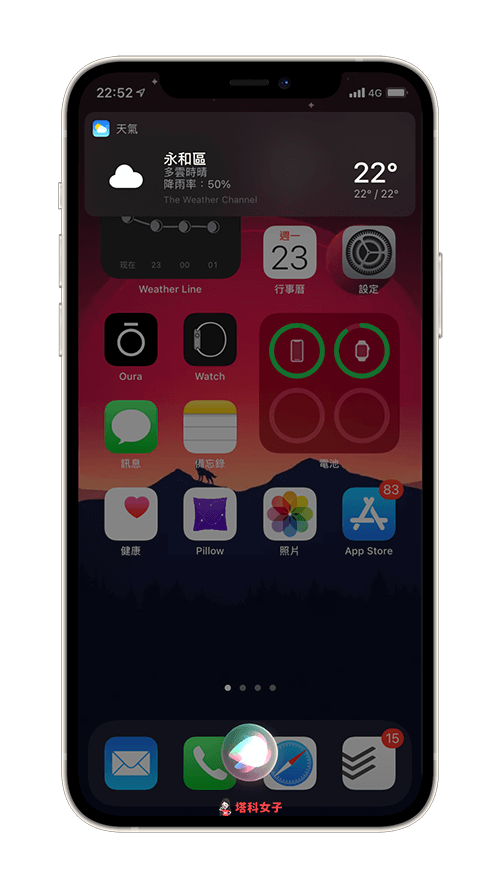
如何更改 iOS 14 的 Siri 回應設定?
- 開啟「設定」
- 點選「Siri 與搜尋」
- 點選「Siri 回應」
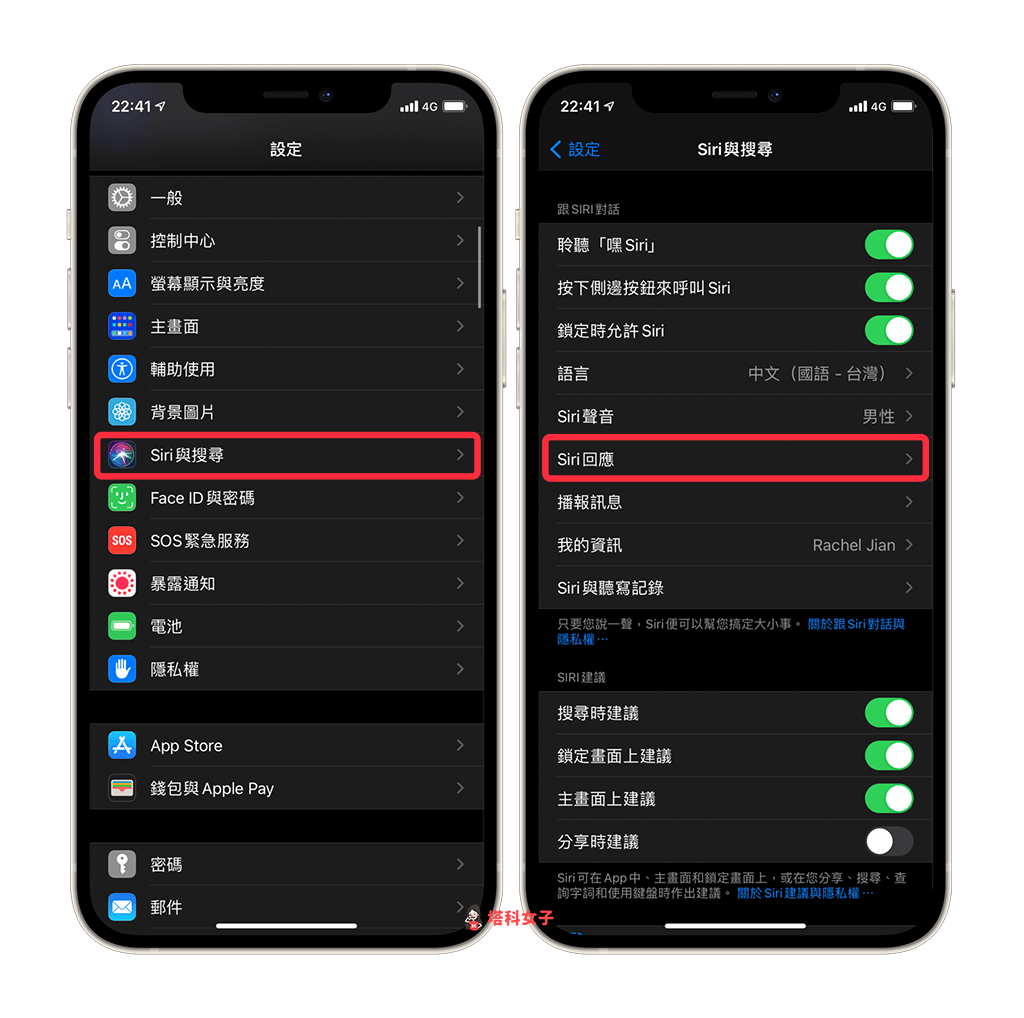
- 在「Siri 回應」分頁內,將「永遠顯示 Siri 字幕」和「永遠顯示語音」這兩個功能都啟用。
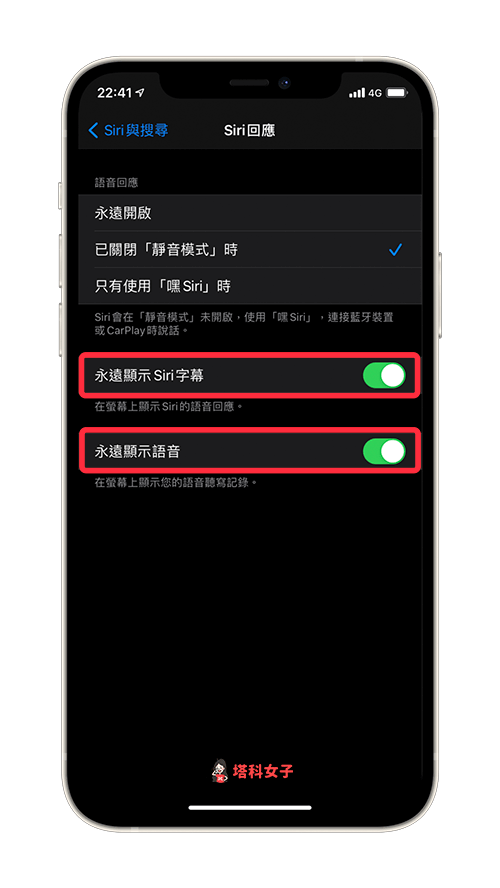
更改完成之後,現在你對 Siri 說的指令以及 Siri 回應的內容就會以文字的方式顯示在底端的畫面上。
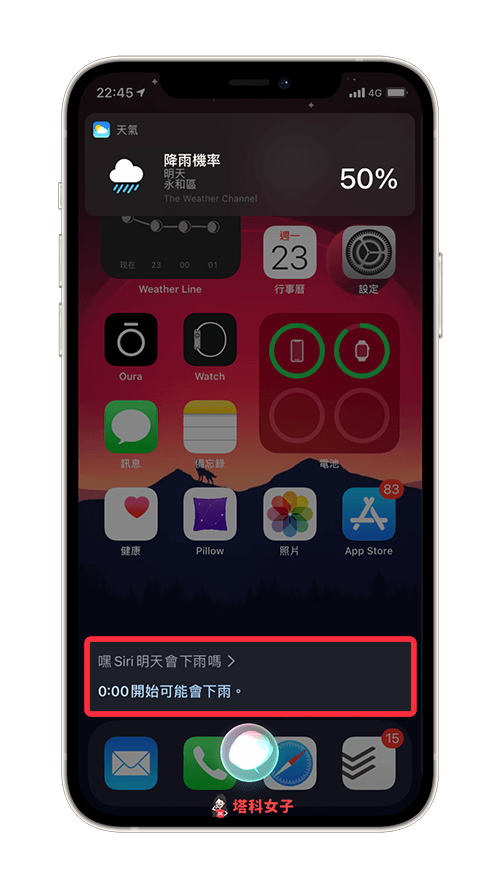
如何將 Siri 改回全螢幕顯示?
如果你希望 Siri 能以全螢幕顯示的話(如下圖),那麼我們也可以更改這個設定,詳細教學請參考這篇文章:
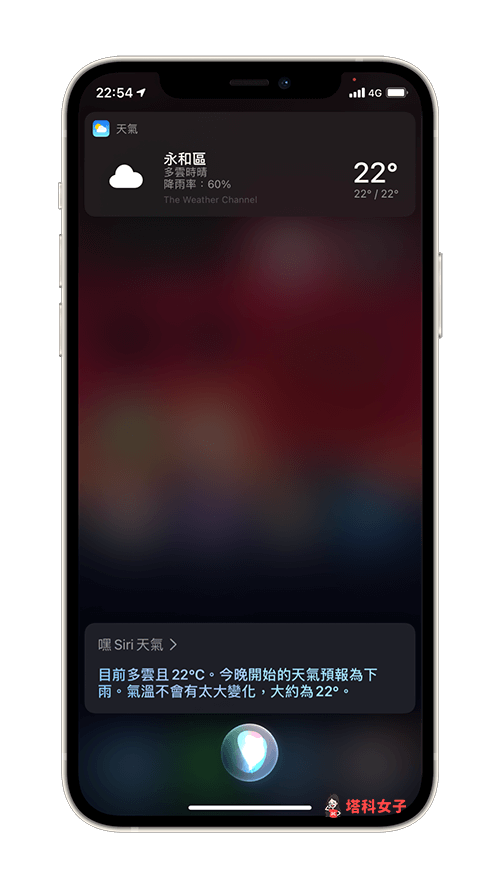
總結
如果你比較喜歡有 Siri 文字與對話內容顯示在畫面上的話,那麼可以參考本篇的教學來開啟「Siri 回應」的設定。另外,如果你喜歡實用又有趣的 3C 教學文章,歡迎追蹤塔科女子的 FB 粉絲專頁、Instagram 或訂閱我們的 YouTube 頻道。
